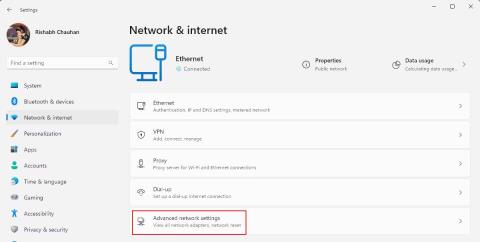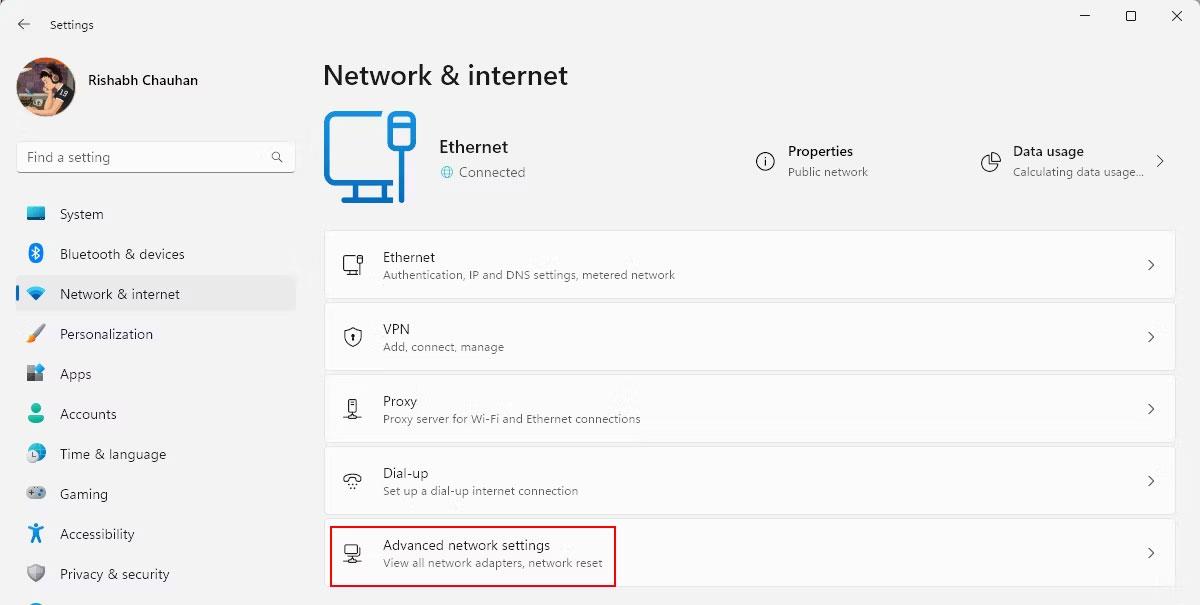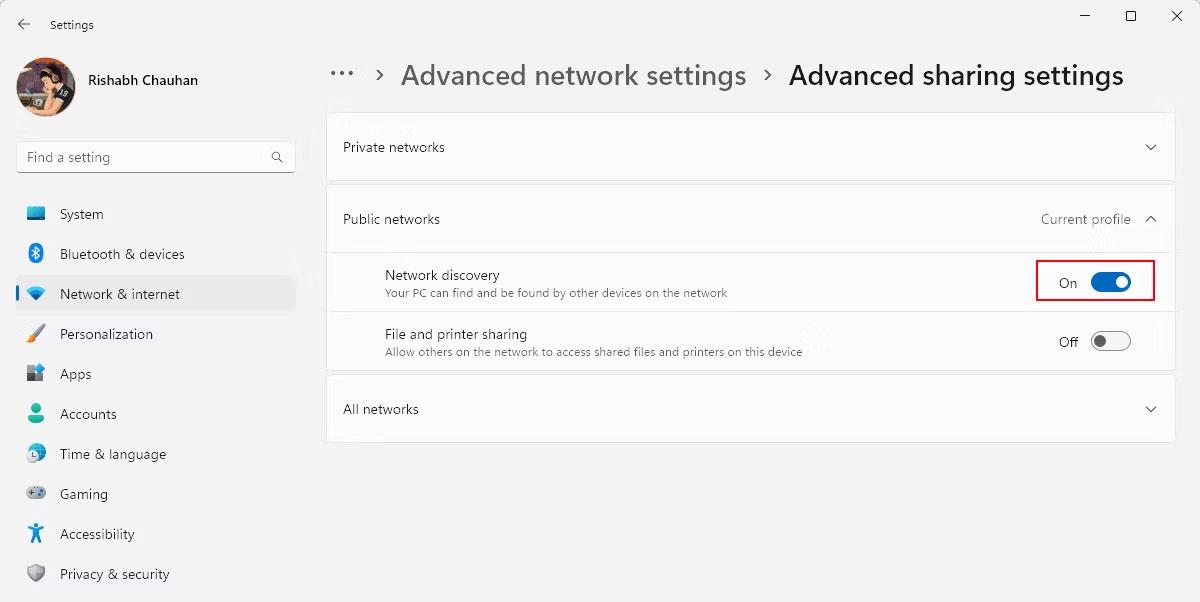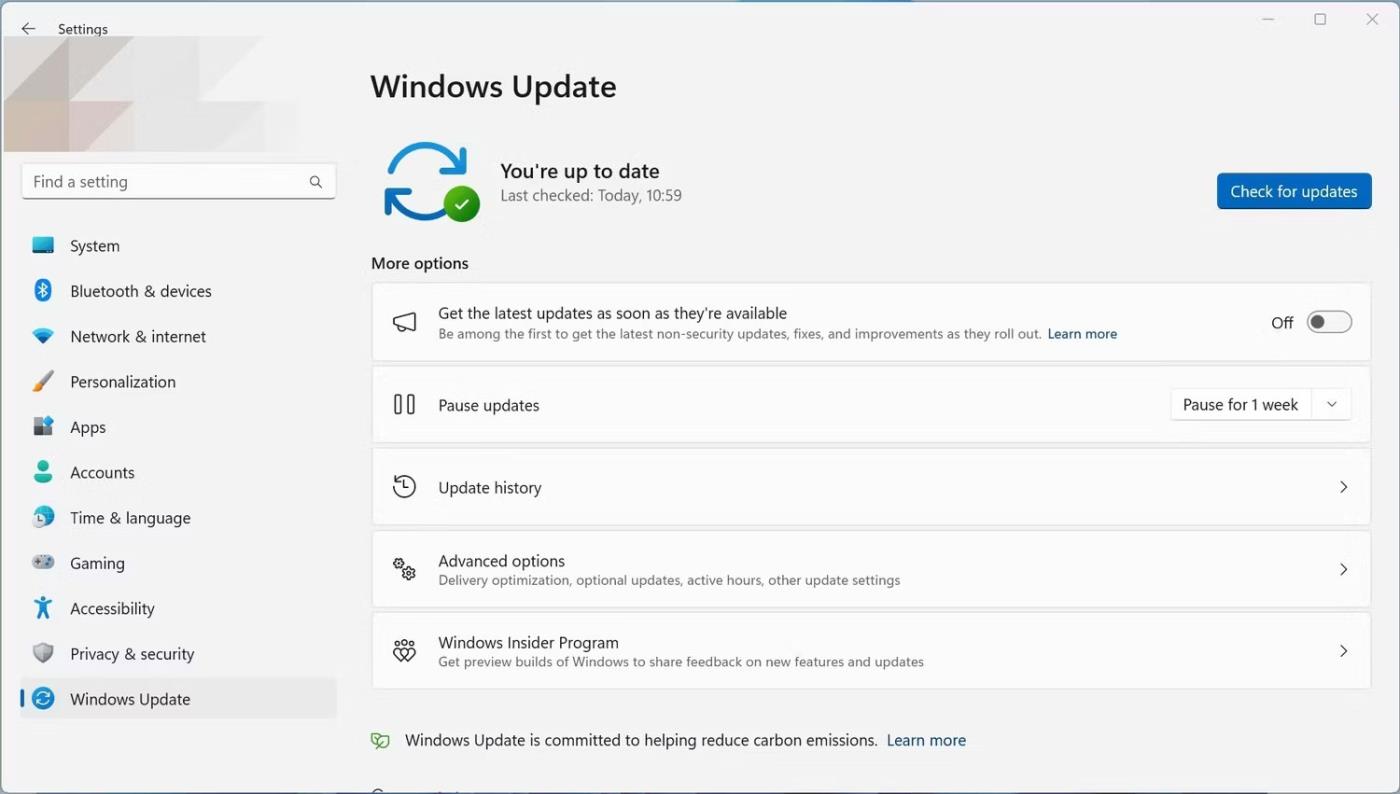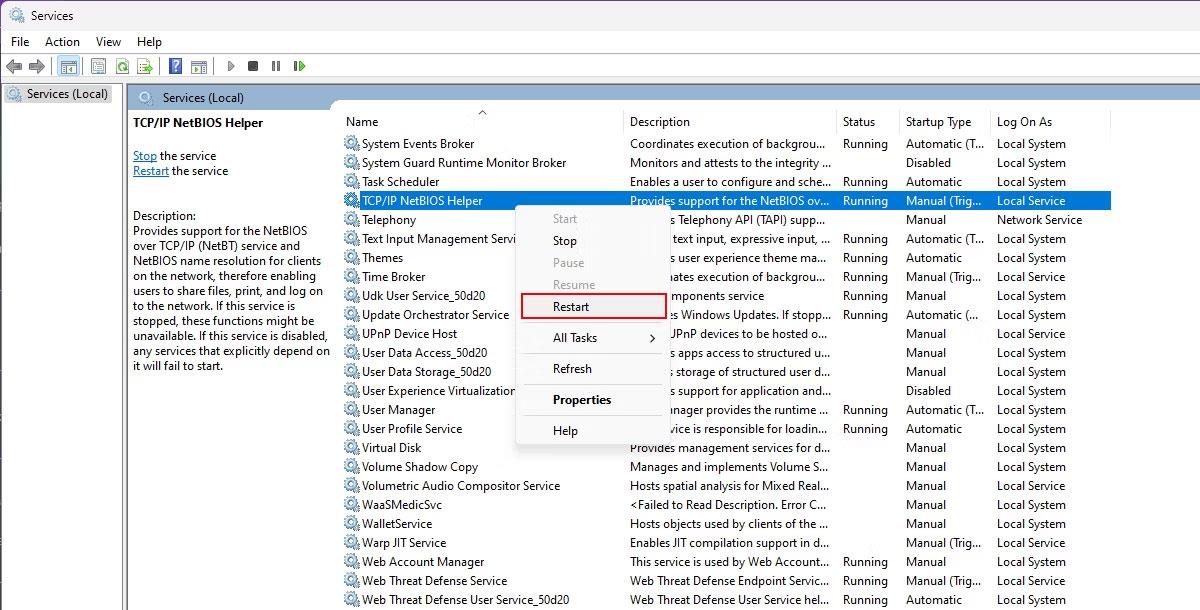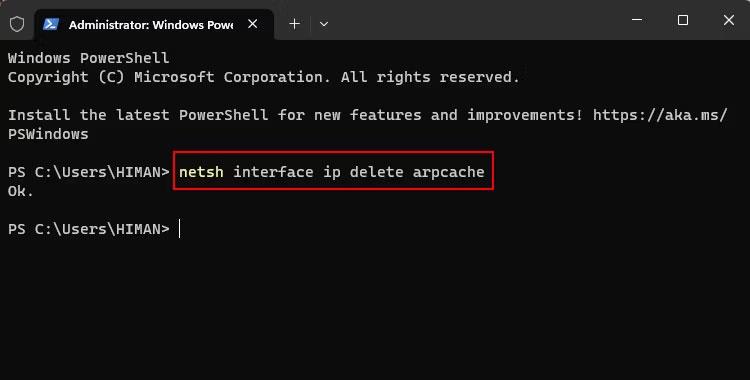È frustrante quando provi a condividere file sulla tua rete locale o ad aggiornare il tuo software alla versione più recente ma non ci riesci.
Uno dei motivi principali alla base di tali problemi è l'errore "Risorsa di rete non disponibile". Ciò significa che la risorsa (file) a cui stai tentando di accedere non è più disponibile per vari motivi. Non preoccuparti, non sei l'unico ad affrontare questo problema.
Diamo uno sguardo più da vicino alle possibili soluzioni per correggere l'errore Risorsa di rete non disponibile su Windows.
Perché si verifica l'errore Risorsa di rete non disponibile?
Come affermato in precedenza, questo errore si verifica principalmente quando la risorsa non è disponibile nel backend. Potrebbe essere perché il file o la cartella a cui stai tentando di accedere è stato eliminato dal server (rete).
Ecco alcune altre cause comuni di errore di risorsa di rete non disponibile:
- Connessione di rete instabile o disconnessa : se la connessione Internet è instabile o disconnessa, Windows avrà difficoltà a scaricare correttamente i file.
- Restrizioni del firewall e del software antivirus : il firewall o il software antivirus a volte potrebbe bloccare l'accesso a determinate risorse di rete. Potrebbero bloccarlo perché hanno rilevato un virus sbagliato.
- Problemi software : anche se rari, è possibile che il software che stai tentando di aggiornare presenti qualche problema o errore interno che causa il problema.
Queste sono solo alcune possibili cause dell'errore Risorsa di rete non disponibile. Ora passa ai metodi seguenti per le soluzioni consigliate. Ricordatevi di farlo in sequenza per evitare qualsiasi problema.
Come correggere l'errore "Risorsa di rete non disponibile" su Windows
1. Controlla la connessione di rete
Ogni volta che riscontri errori relativi alla rete, il primo passo è controllare la tua connessione Internet. Garantisce che la tua connessione WiFi o Ethernet non sia la causa principale dell'errore.
Se utilizzi una connessione wireless, prova il vecchio trucco di spegnerla e riaccenderla. Se il problema persiste, prova a reimpostare il router o il modem . Inoltre, assicurati che il cavo WiFi o Ethernet sia collegato correttamente.
Ma cosa succede se gli altri tuoi dispositivi hanno lo stesso problema? In una situazione del genere, potrebbe trattarsi di un problema a livello di rete. Contatta quindi il tuo fornitore di servizi Internet (ISP) per ricevere assistenza.
2. Disattiva temporaneamente firewall e software antivirus
Se non riesci ad accedere alle risorse di rete, disattiva il firewall e il software antivirus per vedere se questo risolve il problema.
Segui le istruzioni di Quantrimang.com su come disattivare il firewall di Windows per i passaggi necessari. Se la disattivazione del firewall risolve l'errore, inserire prima la risorsa nella whitelist e quindi riattivare il firewall.
Se utilizzi software antivirus di terze parti, disabilitalo tramite le sue impostazioni o la dashboard. Ricorda che la disattivazione del software antivirus può esporre il tuo computer a rischi per la sicurezza. Quindi, riattiva la protezione antivirus dopo aver effettuato l'accesso alle risorse.
3. Abilitare l'individuazione della rete sul computer
Network Discovery è un'impostazione di Windows che rende il tuo computer visibile sulla rete o sul server locale di casa. Se Network Discovery viene disattivato accidentalmente nelle impostazioni, non sarà possibile trovare altri dispositivi né trasferire nulla sulla rete.
In questo caso, dovresti provare ad attivare la funzione Network Discovery sul tuo computer per accedere alle risorse. ma come farlo?
Seguire questi passaggi per abilitare l'individuazione della rete dalle impostazioni di Windows:
1. Premi Win + I per aprire l'applicazione Impostazioni di Windows .
2. Passare a Rete e Internet dalla barra laterale sinistra.
3. Quindi vai su Impostazioni di rete avanzate > Impostazioni di condivisione avanzate per accedere a tutte le opzioni di condivisione della rete.
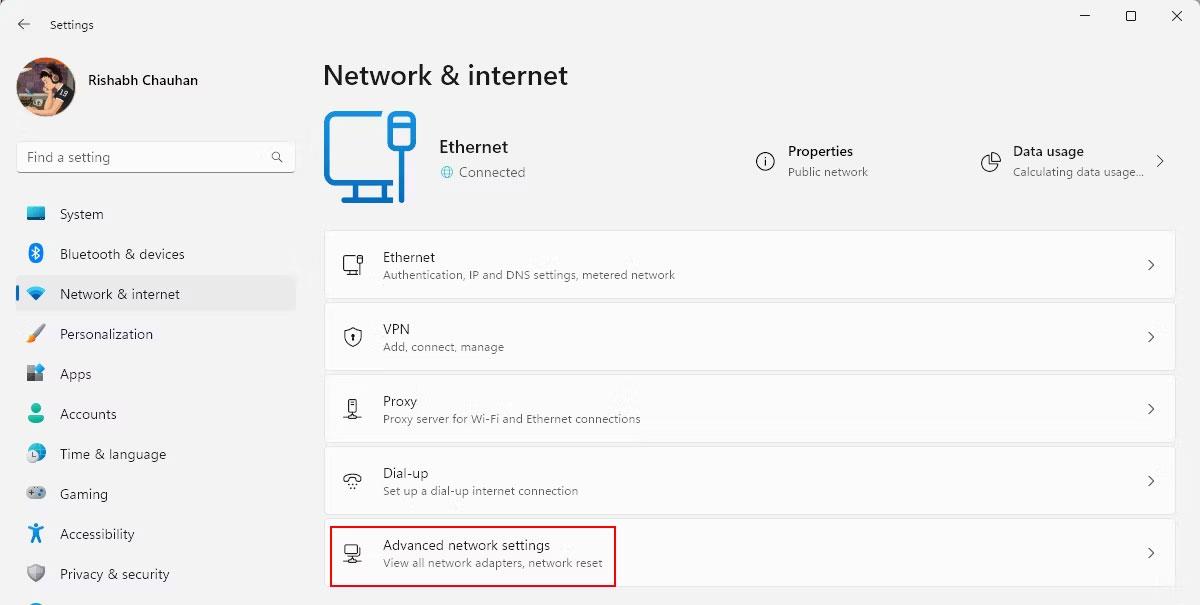
Impostazioni di rete e Internet
4. Ora espandi la tua attuale configurazione di rete. La configurazione di rete indica se stai utilizzando una rete privata o pubblica . Se non lo sai, fai clic su Profilo corrente .
5. Fare clic sull'interruttore accanto a Individuazione rete per abilitare questa funzione. Lo stato cambierà in Attivato.
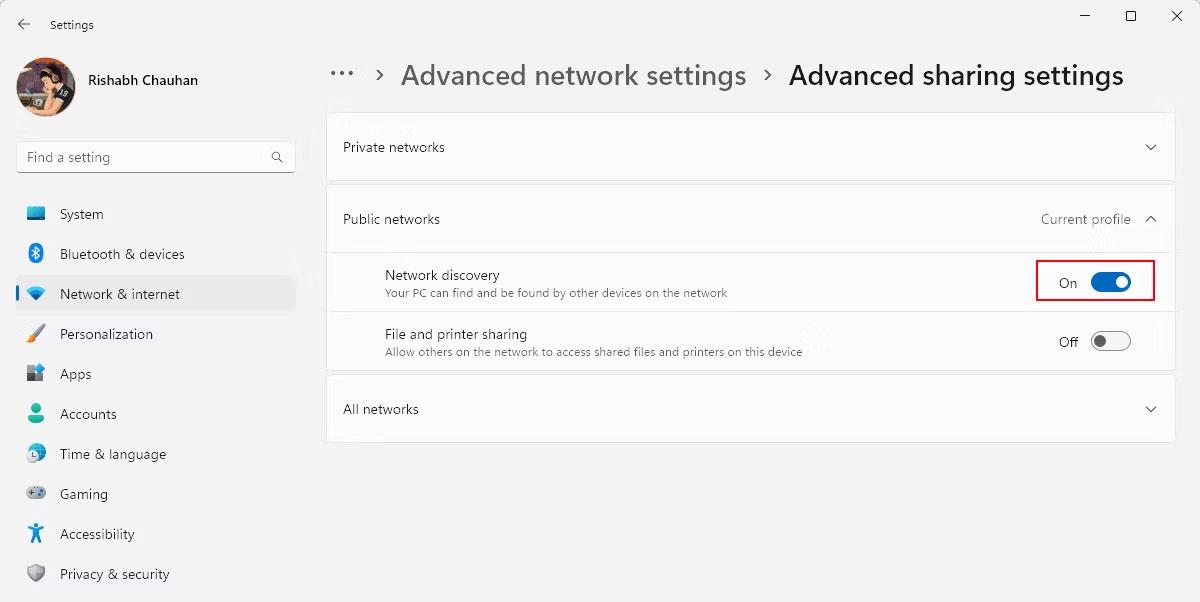
Installa Condivisione di rete avanzata
4. Elimina la cache DNS su Windows
Svuotare la cache DNS rimuoverà tutte le informazioni sulle risorse obsolete o danneggiate memorizzate sul tuo computer. Ciò costringe il tuo computer a ristabilire una nuova connessione e recuperare le risorse senza problemi.
Segui questi semplici passaggi per svuotare la cache DNS del tuo computer:
1. Apri il menu Windows Power premendo Win + X.
2. Selezionare Terminale (Amministratore) dall'elenco. Se tale opzione non è disponibile, seleziona Prompt dei comandi (amministratore) .
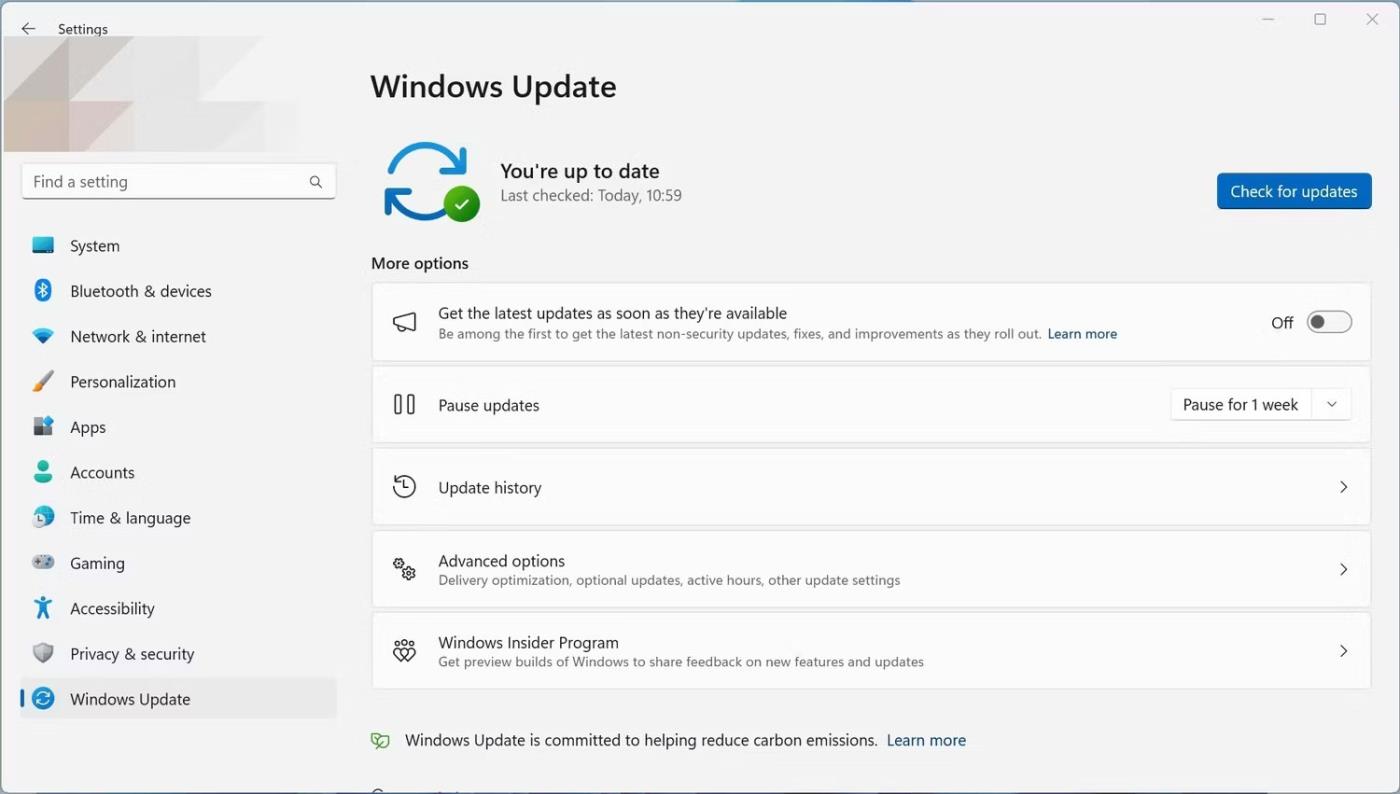
Opzioni del prompt dei comandi (amministratore).
3. Immettere il comando DNS flush: ipconfig /flushdns e premere Invio. Questo eseguirà il comando e cancellerà la cache del risolutore DNS.

comando ipconfig nel CMD
4. Ora puoi provare a condividere nuovamente il file online.
Nel caso in cui il problema sia causato da un'errata configurazione della rete, svuotare la cache DNS potrebbe non essere sempre efficace. Passiamo quindi al passaggio successivo per ripristinare la configurazione di rete predefinita.
5. Ripristinare le impostazioni TCP/IP
Non è necessario confondere il termine con il termine "TCP/IP". In termini più semplici, TCP/IP indica un protocollo di rete che ti aiuta a scaricare o caricare file online. Ora puoi capire cosa succede se le impostazioni TCP/IP vengono incasinate.
Esistono due modi per risolverlo: riavviare il servizio Helper NetBIOS TCP/IP e utilizzare il prompt dei comandi. L'articolo spiegherà ciascun metodo uno per uno.
Innanzitutto, iniziamo ripristinando le impostazioni TCP/IP in pochi passaggi:
1. Inizia premendo Win + Q per visualizzare la ricerca di Windows.
2. Digitare Servizi e premere Invio per avviare l'applicazione Servizi Windows, dove è possibile gestire tutti i servizi.
3. Individuare il servizio Helper NetBIOS TCP/IP scorrendo verso il basso. Utilizzare il pulsante destro del mouse e selezionare l' opzione Riavvia .
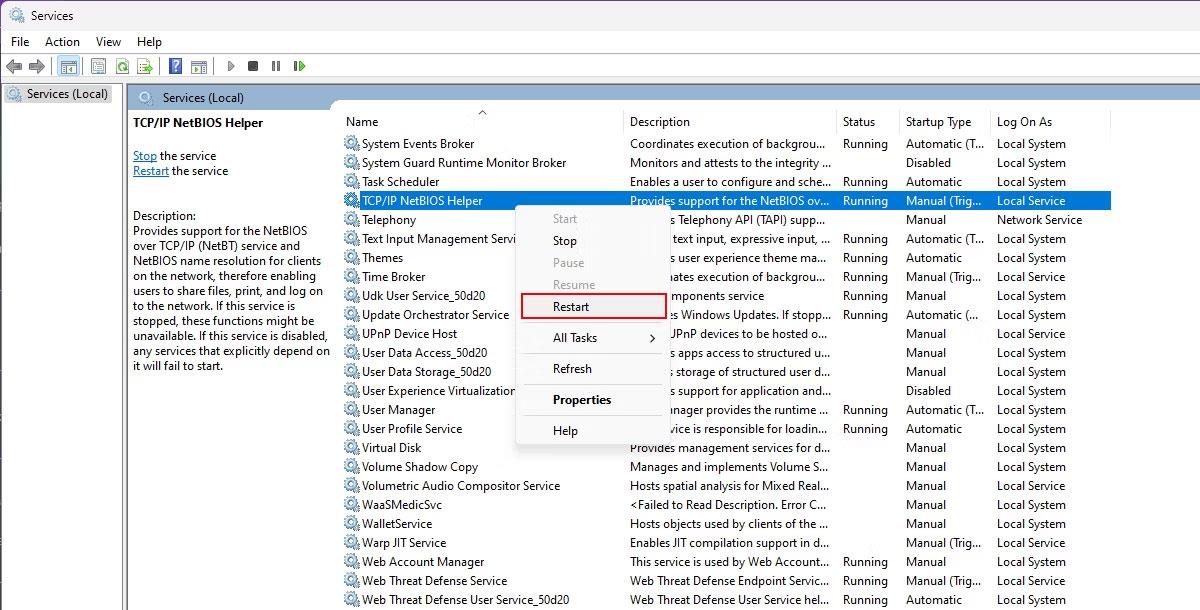
Riavviare il servizio Helper NetBIOS TCP/IP
4. Attendere qualche istante finché Windows non impone il riavvio del servizio. Una volta terminato, disconnettiti e riconnettiti a Internet.
È necessario eseguire alcuni passaggi aggiuntivi per risolvere questo problema.
Per iniziare, apri il prompt dei comandi con diritti di amministratore e inserisci netsh int ip reset . Premi il tasto Invio e riavvia il computer ora.
Dopo il riavvio, le modifiche avranno effetto e non dovresti più riscontrare l'errore Risorsa di rete non disponibile.
6. Elimina la cache ARP obsoleta
Prima di passare ai passaggi successivi, devi sapere cos'è la cache ARP. In poche parole, la cache ARP (Address Risoluzione Protocol) memorizza un ID identificativo univoco di tutti i dispositivi sulla rete. Ciò aiuta il tuo computer a comunicare in modo efficace con altri dispositivi.
Ma ecco il problema: un ID obsoleto o errato nella cache ARP può portare a problemi di indisponibilità delle risorse di rete. Pertanto, svuotare la cache ARP rimuoverà tali ID errati o danneggiati.
Ricorda che svuotare la cache ARP potrebbe interrompere temporaneamente le connessioni di rete in corso. Pertanto, dovresti salvare il tuo lavoro prima di continuare.
Per risolvere questo problema, attenersi alla procedura seguente per cancellare la cache ARP obsoleta:
- Premi contemporaneamente i tasti Win + Q per aprire il menu di ricerca di Windows.
- Accedi al prompt dei comandi e seleziona Esegui come amministratore dalla barra laterale destra.
- Per eliminare tutte le voci della cache ARP obsolete, digitare netsh Interface ip delete arpcache e premere Invio.
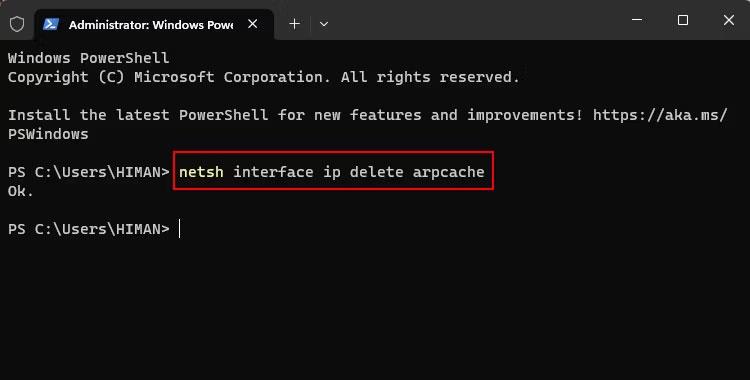
Elimina la cache ARP in CMD
Dopo aver completato i passaggi, il tuo computer non memorizzerà più le voci della cache ARP obsolete.